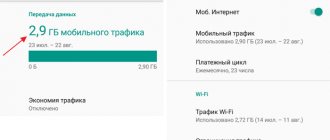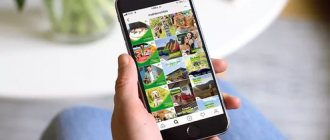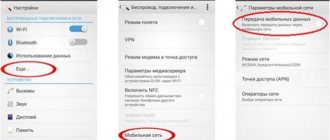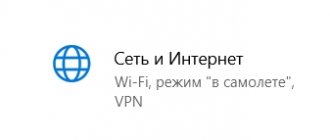Сейчас мобильный интернет стоит относительно недорого, но это не повод разбрасываться им налево и направо. Полный безлимит по-прежнему влетает в копеечку, и многие операторы, кстати, уже отказываются от подобной роскоши.
Большинство доступных тарифов являются условно-безлимитными, то есть дают определённое и довольно ограниченное количество трафика на день или месяц. Если превысить лимит, то скорость упадёт до уровня dial-up-модема и пользоваться интернетом станет невозможно.
Возможно, вы не укладываетесь в предоставляемый по тарифу объём или опасно приближаетесь к лимиту. Быть может, вы хотите сохранять некоторый запас трафика, чтобы воспользоваться им при острой необходимости. В любом случае уметь беречь мегабайты полезно, и сейчас мы расскажем, как это делать.
Избавьтесь от приложений-вредителей
Увеличенный расход трафика далеко не всегда связан с вашими аппетитами. Зачастую виновата неоправданная прожорливость отдельных приложений. Такие подлецы сидят в фоне и что-то постоянно передают-отправляют. Найти их можно с помощью стандартного инструмента, который встроен в любую актуальную версию Android.
- Зайдите в настройки Android.
- Выберите «Передачу данных».
- Выберите «Передачу мобильных данных».
Здесь вы увидите общий график расхода мобильного трафика, а под ним — рейтинг самых прожорливых жителей системы.
Чтобы умерить пыл отдельного приложения, тапните по нему и отключите фоновый режим. После этого хитрец не сможет принимать и отправлять данные в фоне.
Проблема в том, что для выявления мерзавцев надо понимать, каким является нормальный расход интернета для того или иного приложения. Очевидно, что браузер, потоковые сервисы музыки и видео, а также карты способны есть сотни мегабайт, а вот офлайн-ориентированным и работающим с малым количеством данных в этом списке делать нечего.
Продление трафика
Трафик на телефоне закончился, модем молчит, планшет бездействует – ситуация не из приятных, тем более что до конца следующего месяца ещё очень много времени. Давайте посмотрим, как увеличить количество трафика на том или ином операторе.
Продление трафика от МТС
Этот оператор предлагает абонентам множество так называемых «Турбо-кнопок». Добавочные 100 Мб обойдутся в 30 рублей, 500 Мб – в 95 рублей, 1 Гб – в 175 рублей, 2 Гб – в 300 рублей, 5 Гб – в 450 рублей, 20 Гб – в 900 рублей. Безлимит на 3 часа стоит 95 рублей, на 6 часов – 150 рублей. Для заказа дополнительных пакетов посетите ресурс https://i.mts.ru/ или воспользуйтесь мобильным приложением – в USSD-командах можно запутаться.
Продление трафик от МегаФона
Здесь на выбор абонентов представлены дополнительные опции:
- «Продли интернет 1 Гб» – 1 Гб интернет-трафика за 175 рублей;
- «Продли интернет 5 Гб» – 5 Гб интернет-трафика за 400 рублей;
- «Продли интернет XS» – 70 Мб за 19 рублей (актуально для смартфона или планшета).
Набор довольно скромный, но ничего не поделаешь.
Продление трафика на Билайне
Здесь предусмотрена . Она добавит 5 Гб за 150 рублей в автоматическом режиме, если не была отключена ранее. Больше ничего интересного и полезного на Билайне нет.
Продление трафика на Теле2
На опциях для тарифа «Интернет для устройств» предусмотрены дополнительные пакеты – до пяти штук по 1 Гб каждый. Стоимость одного пакета составляет 100 рублей. После их исчерпания доступ в интернет приостанавливается полностью. Получается безумно дорого и совершенно неинтересно.
Продление трафика на Йоте
Для планшетных ПК и модемов/роутеров здесь предлагается безлимит, поэтому продлевать особо нечего. На тарифных планах для телефонов трафик ограничен. Здесь можно заказать дополнительные пакеты по 5 Гб за 100 рублей каждый – их количество никак не лимитируется.
5/5 — (2 голоса)
Настройте предупреждение и лимит трафика
- Зайдите в настройки Android.
- Выберите «Передачу данных».
- Выберите «Платёжный цикл».
Платёжный цикл — это дата, когда списывается абонентская плата. Обычно в этот же день даётся новый пакет интернета. Укажите его, чтобы система знала дату обнуления счётчика трафика.
- Включите «Настройку предупреждения».
- Выберите «Предупреждения».
- Укажите количество трафика, при достижении которого система сообщит вам об этом.
При желании жёстко ограничить расход трафика включите «Установить лимит трафика» и укажите значение, при достижении которого система отключит мобильный интернет.
Как расходуется трафик
Пользователь платит за определенный выделенный пакет, куда входят минуты разговоров и доступ к глобальной сети. При использовании и подключении к глобальной сети телефон постоянно отправляет запросы и получает ответы в виде данных. Все данные имеют определенный вес, который и вычисляются в мегабайтах или гигабайтах. Ну и как вы уже поняли при таком раскладе количество используемого инета ограничено, и когда пакет подходит к нулю доступ отключается.
Далее многие операторы дают возможным приобрести дополнительные гигабайты за выделенную плату.
Включите экономию трафика в отдельных приложениях
Любой нормальный разработчик, если его приложение работает с потенциально большими объёмами данных, позволяет оптимизировать расход трафика с помощью настроек. Например, почти все инструменты от Google умеют беречь драгоценные мегабайты мобильного интернета.
Google Chrome
- Зайдите в настройки Google Chrome.
- Выберите «Экономию трафика».
- Включите режим «Экономия трафика».
Помимо Google Chrome, режим экономии трафика предусмотрен в браузере Opera.
Браузер Opera: быстрый и приватный
Opera
Цена: Бесплатно
Загрузить
Цена: Бесплатно
YouTube
- Зайдите в настройки YouTube.
- Выберите «Общие».
- Включите режим «Экономия трафика».
Google Карты
- Зайдите в настройки «Google Карт».
- Включите «Только по Wi-Fi» и перейдите по ссылке «Ваши офлайн-карты».
Офлайн-карты позволяют экономить сотни мегабайт трафика. Обязательно скачайте область своего проживания и не забывайте добавлять области, которые планируете посетить в ближайшее время.
- Нажмите «Другая область».
- С помощью жестов перемещения и масштабирования выберите область для скачивания и нажмите «Скачать».
- Нажмите на значок-шестерёнку в правом верхнем углу меню «Скачанные области».
- Выберите «Настройки скачивания» и укажите «Только Wi-Fi».
Google Пресса
- Зайдите в настройки «Google Прессы».
- Выберите «Режим экономии трафика» и укажите «Вкл».
- В разделе «Скачивание» включите режим «Только через Wi-Fi».
Google Фото
- Зайдите в настройки «Google Фото».
- Выберите пункт «Автозагрузка и синхронизация».
- Найдите раздел «Использовать мобильный интернет» и отключите опцию для фото и видео.
Google Музыка
- Зайдите в настройки «Google Музыки».
- В разделе «Воспроизведение» понизьте качество при передаче по мобильной сети.
- В разделе «Скачивание» разрешите скачивать музыку только по Wi-Fi.
При необходимости разрешите воспроизведение музыки только по Wi-Fi.
«Google Музыка» умеет сохранять альбомы для прослушивания офлайн. Вы можете скачать музыку на устройство при наличии Wi-Fi и воспроизводить её без подключения к интернету.
- Перейдите к списку альбомов исполнителя.
- Нажмите на значок вертикального троеточия в правом нижнем углу альбома и в появившемся меню выберите «Скачать».
Google Фильмы
- Зайдите в настройки «Google Фильмов».
- В разделе «Потоковая передача по мобильной сети» включите «Показывать предупреждение» и «Ограничить качество».
- В разделе «Загрузки» выберите «Сеть» и укажите «Только через Wi-Fi».
Как посмотреть трафик на Android
Для того чтобы посмотреть расход трафик на мобильном телефоне с Android нужно открыть приложение «Настройки» и найти там раздел «Передача данных» или «Использование данных». Например, на чистом Android 8.0 для этого нужно сначала перейти в раздел «Сеть и Интернет», а потом открыть подраздел «Передача данных».
Здесь можно увидеть сколько трафика было использовано за последний месяц и воспользоваться функциями, которые позволяет управлять расходами на мобильный Интернет. Также здесь есть информация об объеме информации, которая была передана через Wi-Fi.
Если вам недостаточно информации, которую предоставляет Android, то вы можете установить специальные приложения для подсчета трафика. Например, можно воспользоваться приложениями My Data Manager или Traffic Monitor.
Виды трафика
Трафик можно рассматривать с точки зрения обычного пользователя интернета и с точки зрения web-аналитика.
Для пользователя
Трафик в Интернете делится на два вида: исходящий и входящий.
- Исходящие данные. Информация, которую компьютер загружает в Интернет. Это то, что вы отправляете другим людям: сообщения в социальных сетях, фотографии, документы.
- Входящие данные. Информация, получаемая из Интернета.
Компьютер постоянно принимает и передает информацию, поэтому при работе в Интернете расходуется одновременно оба вида трафика.
Иногда компьютер отправляет информацию без ведома пользователя. Происходит это из-за вирусов, которые увеличивают исходящий трафик. Проверяйте компьютер на вирусы, чтобы не потерять личную информацию. Раньше существовало деление на внутренний и внешний трафик.
- Внутренний трафик — это информация, передаваемая по локальной сети. Провайдер не взымает плату.
- Внешний трафик — это информация, поступающая из Интернета на компьютер или загружаемая в Интернет.
Сейчас такое разделение устарело: технологии усовершенствовались и граница между внутренним и внешним трафиком стерлась.
Другой вид классификации трафика — разделение на мобильный и десктоп-трафик. Разница между двумя данными видами в устройстве, которое используется для выхода в Интернет.
- Мобильный трафик используется на телефонах и планшетах. Скорость у него ограниченная, информация грузится медленнее, чем на компьютерах. На месяц провайдер предлагает ограниченный пакет трафика. По истечению бесплатного трафика, провайдер значительно урезает скорость. За дополнительную плату можно приобрести еще мегабайты. Есть пакеты, которые предоставляют высокую скорость и безлимит в фиксированные часы суток, например, ночью. Мобильный интернет-трафик набирает популярность. По данным исследования компании Cisco, в 2021 году глобальный мобильный интернет-трафик вырос на 63%.
- Десктоп-трафик или стационарный используется на компьютерах. Провайдеры ограничивают скорость, а не объем информации, но тем не менее, скорость Интернета на компьютерах обычно выше, чем на телефонах.
Для веб-аналитика
Веб-аналитик — человек, который анализирует посещаемость ресурса, эффективность продвижения. Для него интернет-трафик — это поток посетителей на сайт. =
В таком случае трафик можно разделить на группы по типу аудитории сайта:
- Целевой. Поток посетителей, заинтересованных в содержании вашего сайта. Это могут быть целеустремленные покупатели, студенты и так далее.
- Нецелевой. Поток посетителей, не заинтересованных в контенте сайта. Например, случайный посетитель.
По типу источника трафика — откуда на сайт пришел пользователь.
- Покупной трафик или реклама — посетители приходят на ваш сайт через платные объявления или рекламные ссылки.
- Прямой трафик — посетители, которым понравился ваш сайт, и они заходят на него регулярно.
- Реферальный трафик включает в себя переходы с других сайтов.
- Трафик из социальных сетей — люди, которые перешли на сайт через ссылки, размещенные в социальных сетях.
- Поисковый трафик — посетители, которые попали на ваш сайт через запрос в поисковых сетях.
Активация сервиса «Автоматическое продление скорости»
Для многих абонентов, интернет – это важная составляющая мобильного сервиса. Чтобы не остаться без доступа в Сеть, специалисты в этом вопросе, советуют включить «автопродление скорости». Активация опции даст возможность избежать проблем со скоростью и не тратить время на отсылку различных запросов или на совершение необходимых звонков.
Цена за оказываемую услугу равна 20 рублей за 70 Мб трафика, а сам пакет активируется автоматически, сразу по завершению основного объема. Для активации сервиса нужно:
- послать запрос на «*115*23#»;
- позвонить на 067471778.
Указанные способы предлагаются лишь пользователям столичного региона. При желании отказаться от сервиса, достаточно отправить запрос — «*115*230#» или позвонить на 0674717780. Деактивация происходит моментально.
Продлить трафик можно здесь!
Интернет трафик — что это такое
При использовании стационарного компьютера поток трафика больше, чем при просмотре интернет-порталов с мобильных устройств.
Трафик для веб-сайтов — количество посетителей, которые зашли на ресурс в течение отрезка времени: сутки, месяц. Пусть веб-сайт — магазин, а его посетители — покупатели. Для магазина важно обеспечить приток новых и постоянных покупателей, распространить информацию о выборе и качестве ассортимента. С веб-сайтами аналогичная ситуация, трафик расширяет возможности ресурса и приносит прибыль для дальнейшего развития.
Подключение опции «Продли Скорость»
Подключаемый пакет позволяет вновь начать пользоваться интернетом на удобных условиях, однако содержание пакета может быть разное. Главное различие – это стоимость и объем предоставляемых услуг. Сегодня, всем абонентам Билайн доступны разные вариации услуги. Речь идет о таких возможностях:
«Продли Скорость – 1 Гб»
- USSD «*115*121#»;
- позвонить на 0674093221.
- 250 рублей, которые списываются с баланса телефона после подключения опции.
«Продли Скорость – 4 Гб»
- USSD «*115*22#»;
- позвонить на 0674093222.
- 500 рублей, которые снимаются с баланса после активации услуги.
Доступ в Сеть появляется, а скорость восстанавливается сразу после снятия денег. Скорость при пользовании интернетом может составлять 236 Кбит/с – 75 Мбит/с. Дополнительной возможностью является активация пакета «Хайвей». Услуга предоставляется ежемесячно и достаточно выбрать подходящий пакет трафика, и иметь на балансе телефона нужную сумму для его активации. За границей высокоскоростной интернет недоступен.
Что означает трафик в телефоне
Трафик означает объем данных, которую смартфон отправляет в сеть и получает из нее. Этот параметр измеряется в различных единицах – в битах, пакетах, байтах. В смартфонах обычно применяют байты. Благодаря оценке байтов пользователь может держать свои траты под контролем.
Важно учитывать, что трафик делится на ряд разновидностей. К ним относят входящий и исходящий. Также он бывает внешним и внутренним. Однако на телефоне, как правило, такая подробная статистика относительно использования трафика отсутствует.
Вместо этого он демонстрирует общий объем трафика, который использовался за определенное время. Если требуется получить более точные значения, допустимо применять специальные программы. К ним, в частности, относятся NetWorx, TMeter, BWMeter, DU Meter.
Принципы организации учёта IP-трафика
Любой администратор рано или поздно получает инструкцию от руководства: «посчитать, кто ходит в сеть, и сколько качает». Для провайдеров она дополняется задачами «пустить кого надо, взять оплату, ограничить доступ». Что считать? Как? Где? Отрывочных сведений много, они не структурированы. Избавим начинающего админа от утомительных поисков, снабдив его общими знаниями, и полезными ссылками на матчасть. В данной статье я постараюсь описать принципы организации сбора, учёта и контроля трафика в сети. Мы рассмотрим проблематику вопроса, и перечислим возможные способы съема информации с сетевых устройств. Это первая теоретическая статья из цикла статей, посвящённого сбору, учёту, управлению и биллингу трафика и IT-ресурсов.
Структура доступа в сеть Интернет
В общем случае, структура доступа в сеть выглядит следующим образом:
- Внешние ресурсы – сеть Интернет, со всеми сайтами, серверами, адресами и прочим, что не принадлежит сети, которую вы контролируете.
- Устройство доступа – маршрутизатор (аппаратный, или на базе PC), коммутатор, VPN-сервер или концентратор.
- Внутренние ресурсы – набор компьютеров, подсетей, абонентов, работу которых в сети необходимо учитывать или контролировать.
- Сервер управления или учёта – устройство, на котором работает специализированное программное обеспечение. Может быть функционально совмещён с программным маршрутизатором.
В данной структуре, сетевой трафик проходит от внешних ресурсов к внутренним, и обратно, через устройство доступа. Оно передает на сервер управления информацию о трафике. Сервер управления обрабатывает эту информацию, хранит в базе, отображает, выдает команды на блокировку. Однако, не все комбинации устройств (методов) доступа, и методов сбора и управления, совместимы. О различных вариантах и пойдет речь ниже.
Сетевой трафик
Для начала необходимо определить, а что же подразумевается под «сетевым трафиком», и какую полезную статистическую информацию можно извлечь из потока пользовательских данных. Доминирующим протоколом межсетевого взаимодействия пока остается IP версии 4. Протокол IP соответствует 3му уровню модели OSI (L3). Информация (данные) между отправителем и получателем упаковывается в пакеты – имеющие заголовок, и «полезную нагрузку». Заголовок определяет, откуда и куда идет пакет (IP-адреса отправителя и получателя), размер пакета, тип полезной нагрузки. Основную часть сетевого трафика составляют пакеты с полезной нагрузкой UDP и TCP – это протоколы 4-го уровня (L4). Помимо адресов, заголовок этих двух протоколов содержит номера портов, которые определяют тип службы (приложения), передающего данные.
Для передачи IP-пакета по проводам (или радио) сетевые устройства вынуждены «оборачивать» (инкапсулировать) его в пакет протокола 2го уровня (L2). Самым распространенным протоколом такого типа является Ethernet. Фактическая передача «в провод» идет на 1м уровне. Обычно, устройство доступа (маршрутизатор) не занимается анализом заголовков пакетов на уровне, выше 4го (исключение – интеллектуальные межсетевые экраны). Информация из полей адресов, портов, протоколов и счетчики длин из L3 и L4 заголовков пакетов данных и составляет тот «исходный материал», который используется при учёте и управлении трафиком. Собственно объем передаваемой информации находится в поле Length («Длина пакета») заголовка IP (включая длину самого заголовка). Кстати, из-за фрагментации пакетов вследствие механизма MTU общий объем передаваемых данных всегда больше размера полезной нагрузки.
Суммарная длина интересных нам в данном контексте IP- и TCP/UDP- полей пакета составляет 2…10% общей длины пакета. Если обрабатывать и хранить всю эту информацию попакетно, не хватит никаких ресурсов. К счастью, подавляющий объем трафика структурирован так, что состоит из набора «диалогов» между внешними и внутренними сетевыми устройствами, так называемых «потоков». Например, в рамках одной операции пересылки электронного письма (протокол SMTP) открывается TCP-сессия между клиентом и сервером. Она характеризуется постоянным набором параметров {IP-адрес источника, TCP-порт источника, IP-адрес получателя TCP-порт получателя}
. Вместо того, чтобы обрабатывать и хранить информацию попакетно, гораздо удобнее хранить параметры потока (адреса и порты), а также дополнительную информацию – число и сумму длин переданных пакетов в каждую сторону, опционально длительность сессии, индексы интерфейсов маршрутизатора, значение поля ToS и прочее. Такой подход выгоден для ориентированных на соединение протоколов (TCP), где можно явно перехватить момент завершения сессии. Однако и для не ориентированных на сессии протоколов можно проводить агрегацию и логическое завершение записи о потоке по, например, таймауту. Ниже приведена выдержка из SQL-базы собственной системы биллинга, осуществляющей протоколирование информации о потоках трафика:
Необходимо отметить случай, когда устройство доступа осуществляет трансляцию адресов (NAT, маскарадинг) для организации доступа в Интернет компьютеров локальной сети, используя один, внешний, публичный IP-адрес. В этом случае специальный механизм осуществляет подмену IP-адресов и TCP/UDP портов пакетов трафика, заменяя внутренние (не маршрутизируемые в Интернете) адреса согласно своей динамической таблице трансляции. В такой конфигурации необходимо помнить, что для корректного учета данных по внутренним хостам сети съём статистики должен производиться способом и в том месте, где результат трансляции ещё не «обезличивает» внутренние адреса.
Методы сбора информации о трафике/статистике
Снимать и обрабатывать информацию о проходящем трафике можно непосредственно на самом устройстве доступа (ПК-маршрутизатор, VPN-сервер), с этого устройства передавая ее на отдельный сервер (NetFlow, SNMP), или «с провода» (tap, SPAN). Разберем все варианты по-порядку.
ПК-маршрутизатор
Рассмотрим простейший случай – устройство доступа (маршрутизатор) на базе ПК c ОС Linux.
О том, как настроить такой сервер, трансляцию адресов и маршрутизацию, написано много . Нас же интересует следующий логический шаг – сведения о том, как получить информацию о проходящем через такой сервер трафике. Существует три распространенных способа:
- перехват (копирование) пакетов, проходящих через сетевую карту сервера, при помощи библиотеки libpcap
- перехват пакетов, проходящих через встроенный межсетевой экран
- использование сторонних средств преобразования попакетной статистики (полученной одним из двух предыдущих методов) в поток агрегированной информации netflow
Libpcap
В первом случае копия пакета, проходящего через интерфейс, после прохождения фильтра (man pcap-filter) может быть запрошена клиентской программой на сервере, написанной с использованием данной библиотеки. Пакет поступает вместе с заголовком 2го уровня (Ethernet). Можно ограничить длину захватываемой информации (если нас интересует только информация из его заголовка). Примерами таких программ могут быть tcpdump и Wireshark. Существует реализация libpcap под Windows. В случае применения трансляции адресов на ПК-маршрутизаторе такой перехват можно осуществлять только на его внутреннем интерфейсе, подключенном к локальным пользователям. На внешнем интерфейсе, после трансляции, IP-пакеты не содержат информации о внутренних хостах сети. Однако при таком способе невозможно учесть трафик, создаваемый самим сервером в сети Интернет (что важно, если на нем работают веб– или почтовый сервис).
Работа libpcap требует поддержки со стороны операционной системы, что в настоящее время сводится к установке единственной бибилиотеки. При этом прикладная (пользовательская) программа, осуществляющая сбор пакетов, должна:
- открыть необходимый интерфейс
- указать фильтр, через который пропускать принятые пакеты, размер захватываемой части (snaplen), размер буфера,
- задать параметр promisc, который переводит сетевой интерфейс в режим захвата вообще всех проходящих мимо пакетов, а не только адресованных MAC-адресу этого интерфейса
- установить функцию (callback), вызываемую на каждый принятый пакет.
При передаче пакета через выбранный интерфейс, после прохождения фильтра эта функция получает буфер, содержащий Ethernet, (VLAN), IP и т.д. заголовки, общим размером до snaplen. Поскольку библиотека libcap копирует пакеты, заблокировать их прохождение при ее помощи невозможно. В таком случае программе сбора и обработки трафика придется использовать альтернативные методы, например вызов скрипта для помещения заданного IP-адреса в правило блокировки трафика.
Межсетевой экран
Захват данных, проходящих через межсетевой экран, позволяет учесть и трафик самого сервера, и трафик пользователей сети, даже при работе трансляции адресов. Главное в этом случае – правильно сформулировать правило захвата, и поставить его в нужное место. Данным правилом активируется передача пакета в сторону системной библиотеки, откуда приложение учета и управления трафиком может его получить. Для ОС Линукс в качестве межсетевого экрана применяют iptables, а средства перехвата – ipq, netfliter_queue или ulog. Для OC FreeBSD – ipfw с правилами типа tee или divert. В любом случае механизм межсетевого экрана дополняется возможностью работы с пользовательской программой следующим способом:
- Пользовательская программа — обработчик трафика регистрирует себя в системе, используя системный вызов, или библиотеку.
- Пользовательская программа или внешний скрипт устанавливает правило в межсетевой экран, “заворачивающее” выбранный трафик (согласно правилу) вовнутрь обработчика.
- На каждый проходящий пакет обработчик получает его содержимое в виде буфера памяти (с заголовками IP и т.д. После обработки (учёта) программе необходимо также сообщить ядру операционной системы, что делать далее с таким пакетом — отбросить или передать далее. Как вариант, возможно передать ядру видоизмененный пакет.
Поскольку IP-пакет не копируется, а пересылается в программное обеспечение для анализа, становится возможным его «выброс», а следовательно, полное или частичное ограничение трафика определенного типа (например, до выбранного абонента локальной сети). Однако в случае, если прикладная программа перестала отвечать ядру о своем решении (зависла, к примеру), трафик через сервер просто блокируется. Необходимо отметить, что описанные механизмы при существенных объемах передаваемого трафика создают избыточную нагрузку на сервер, что связано с постоянным копированием данных из ядра в пользовательскую программу. Этого недостатка лишен метод сбора статистики на уровне ядра ОС, с выдачей в прикладную программу агрегированной статистики по протоколу NetFlow.
Netflow
Этот протокол был разработан фирмой Cisco Systems для экспорта информации о трафике с маршрутизаторов с целью учета и анализа трафика. Наиболее популярная сейчас версия 5 предоставляет получателю поток структурированных данных в виде UDP-пакетов, содержащих информацию о прошедшем трафике в виде так называемых flow records:
Объем информации о трафике меньше самого трафика на несколько порядков, что особенно актуально в больших и распределенных сетях. Конечно же, блокировать передачу информации при сборе статистики по netflow невозможно (если не использовать дополнительные механизмы). В настоящее время становится популярным дальнейшее развитие этого протокола – версия 9, основанная на шаблонной структуре flow record, реализации для устройств других производителей (sFlow). Недавно был принят стандарт IPFIX, который позволяет передавать статистику и по протоколам более глубоких уровней (например, по типу приложения). Реализация netflow-источников (агентов, probe) доступна для ПК-маршрутизаторов, как в виде работающих по описанных выше механизмам утилит (flowprobe, fprobe, softflowd), так и непосредственно встроенных в ядро ОС (FreeBSD: ng_netgraph, Linux: ipt_neflow). Для программных маршрутизаторов поток статистики netflow можно принимать и обрабатывать локально на самом маршрутизаторе, или отправлять по сети (протокол передачи – поверх UDP) на принимающее устройство (коллектор).
Программа — коллектор может собирать сведения от многих источников сразу, имея возможность различать их трафик даже при пересекающихся адресных пространствах. При помощи дополнительных средств, таких как nprobe возможно также проводить дополнительную агрегацию данных, раздвоение потоков или конвертацию протоколов, что актуально при управлении большой и распределенной сетью с десятками маршрутизаторов.
Функции экспорта netflow поддерживают маршрутизаторы Cisco Systems, Mikrotik, и некоторые другие. Аналогичный функционал (с другими протоколами экспорта) поддерживается всеми крупными производителями сетевого оборудования.
Libpcap “снаружи”
Немного усложним задачу. Что, если ваше устройство доступа – аппаратный маршрутизатор другого производителя? Например, D-Link, ASUS, Trendnet и т.д. На нем, скорее всего, невозможно поставить дополнительное программное средство съема данных. Как вариант – интеллектуальное устройство доступа у вас есть, но настроить его не представляется возможным (нет прав, или оно управляется вашим провайдером). В таком случае можно собирать информацию о трафике непосредственно в точке стыка устройства доступа с внутренней сетью, пользуясь «аппаратными» средствами копирования пакетов. В таком случае непременно потребуется отдельно стоящий сервер с выделенной сетевой картой для приема копий Ethernet-пакетов. Сервер должен использовать механизм сбора пакетов по методу libpcap, описанному выше, и наша задача — на вход выделенной для этого сетевой карты подать поток данных, идентичный выходящему из сервера доступа. Для этого можно использовать:
- Ethernet – хаб (hub): устройство, просто пересылающее пакеты между всеми своими портами без разбора. В современных реалиях его можно найти где-нибудь на пыльном складе, и применять такой метод не рекомендуется: ненадежно, низкая скорость (хабов на скорости 1 Гбит/с не бывает)
- Ethernet – коммутатор с возможностью зеркалирования (мирроринга, SPAN портов. Современные интеллектуальные (и дорогие) коммутаторы позволяют копировать на указанный порт весь трафик (входящий, выходящий, оба) другого физического интерфейса, VLANа, в том числе удаленного (RSPAN)
- Аппаратный раздвоитель, который может потребовать установки для сбора двух сетевых карт вместо одной – и это помимо основной, системной.
Естественно, вы можете настроить SPAN-порт и на самом устройстве доступа (маршрутизаторе), если оно это позволяет – Cisco Catalyst 6500, Cisco ASA. Вот пример такой конфигурации для коммутатора Cisco: monitor session 1 source vlan 100 ! откуда берем пакеты monitor session 1 destination interface Gi6/3! куда выдаем пакеты
SNMP
Что, если маршрутизатора под нашим контролем нет, с netflow связываться нет желания, нас не интересуют детали трафика наших пользователей. Они просто подключены в сеть через управляемый коммутатор, и нам надо просто грубо оценить объем трафика, приходящегося на каждый из его портов. Как вы знаете, сетевые устройства с возможностью удаленного управления поддерживают, и могут отобразить счетчики пакетов (байт), проходящих через сетевые интерфейсы. Для их опроса правильно будет использовать стандартизованный протокол удаленного управления SNMP. При помощи его можно достаточно просто получить не только значения указанных счетчиков, но также другие параметры, такие как имя и описание интерфейса, видимые через него MAC-адреса, и другую полезную информацию. Это делается как утилитами командной строки (snmpwalk), графическими SNMP-браузерами, так и более сложными программами мониторинга сети (rrdtools, cacti, zabbix, whats up gold и т.д.). Однако, данный метод имеет два существенных недостатка:
- блокировка трафика может производиться только путем полного отключения интерфейса, при помощи того же SNMP
- счетчики трафика, снимаемые по SNMP, относятся к сумме длин Ethernet-пакетов (причем unicast, broadcast и multicast по-отдельности), в то время как остальные описанные ранее средства дают величины относительно IP-пакетов. Это создает заметное расхождение (особенно на коротких пакетах) из-за оверхеда, вызванного длиной Ethernet-заголовка (впрочем, с этим можно приближенно бороться: L3_байт = L2_байт — L2_пакетов*38).
VPN
Отдельно стоит рассмотреть случай доступа пользователей к сети путем явного установления соединения к серверу доступа. Классическим примером может служить старый добрый dial-up, аналогом которого в современном мире являются VPN-службы удаленного доступа (PPTP, PPPoE, L2TP, OpenVPN, IPSEC)
Устройство доступа не только маршрутизирует IP-трафик пользователей, но также представляет из себя специализированный VPN-сервер, и терминирует логические туннели (часто зашифрованные), внутри которых передается пользовательский трафик. Для учета такого трафика можно пользоваться как всеми средствами, описанными выше (и для глубокого анализа по портам/протоколам они хорошо подходят), так и дополнительными механизмами, которые предоставляют средства управления VPN-доступом. В первую очередь речь пойдет о протоколе RADIUS. Его работа – достаточно сложная тема. Мы же кратко упомянем, что контролем (авторизацией) доступа к VPN-серверу (RADIUS-клиенту) управляет специальное приложение (RADIUS-сервер), имеющее за собой базу (текстовый файл, SQL, Active Directory) допустимых пользователей с их атрибутами (ограничения по скорости подключения, назначенные IP-адреса). Помимо процесса авторизации, клиент периодически передает серверу сообщения аккаунтинга, информацию о состоянии каждой текущей работающей VPN-сессии, в том числе счетчики переданных байт и пакетов.
Заключение
Сведем все описанные выше методы сбора информации о трафике воедино:
Подведем небольшой итог. На практике существует большое количество методов присоединения управляемой вами сети (с клиентами или офисными абонентами) к внешней сетевой инфраструктуре, с использованием ряда средств доступа – программных и аппаратных маршрутизаторов, коммутаторов, VPN-серверов. Однако практически в любом случае можно придумать схему, когда информация о переданном по сети трафике может быть направлена на программное или аппаратное средство его анализа и управления. Возможно также, что это средство позволит осуществлять обратную связь с устройством доступа, применяя интеллектуальные алгоритмы ограничения доступа для отдельных клиентов, протоколов и прочего. На этом закончу разбор матчасти. Из неразобранных тем остались:
- как и куда попадают собранные данные о трафике
- программное обеспечение для учета трафика
- чем отличается биллинг от простой “считалки”
- как можно накладывать ограничение на трафик
- учёт и ограничение посещенных веб-сайтов
Как сэкономить трафика
На телефоне есть огромное множество фоновых приложений, которые постоянно используют лишние гигабайты. Самый лучший способ – это постоянно отключать мобильный инет, когда он вам не нужен. Можно также попробовать выключить эти программы и убрать виджеты с погодой и курсами валют. Точно, как это сделать, сказать не могу, так как у всех телефонов разные прошивки.
В том разделе, где находится число используемых гигабайт вы также можете посмотреть список программ, которые активно пользуются интернетом. Некоторые из них можно удалить или выключить.
Если есть возможность, то подключайтесь и используйте Wi-Fi сети. В настройках некоторых браузеров надстройка «Экономии трафика».
Пройдитесь по всем установленным программам и удалите ненужные и лишние. Также в отдельных приложениях в настройках есть возможность использовать инет только при подключении к WiFi – но эту надстройку нужно включать отдельно. И самый лучший вариант – это не париться и подключить безлимитный пакет, если есть такая возможность.
Программы для сжатия и контроля мобильного трафика
Эти программы позволяют узнать какое приложение использует интернет, если нужно запретить выбранным приложения доступ, а остальным сжать трафик, пропуская его через VPN. Предупреждаем, что программы описанные ниже могут снизить скорость, так что можно попробовать сделать мобильный интернет быстрее по нашей инструкции. Вам остается выбрать одну из трех представленных ниже программ, установить ее и настроить под свои нужды – благо, что программы довольно простые и две из них полностью на русском языке.
Проверьте, на что уходит ваш трафик
Любой, чья скорость Интернета резко уменьшается через две недели после начала использования, имеет либо невыгодный тарифный план, либо несколько скрытых потребителей данных на смартфоне. Чтобы сохранить трафик, вам необходимо сначала проверить, что ни одно из приложений не использует данные без вашего ведома.
В iOS
вы можете сделать это в «Настройках» мобильной сети. Если среди них есть приложения, которые вы не используете, но которые потребляют мобильный трафик, то отключите их.
Пользователи Android
могут проверить меню «Потребление данных» или «Использование данных» в «Настройках». Установите пороговые значения для первого предупреждения или полной остановки использования данных.
Как узнать остаток трафика на модеме и роутере Билайн?
Чтобы узнать доступный остаток трафика на USB-модеме, зайдите в меню настроек модема, выберете вкладку «Статистика». Вы увидите, сколько мегабайт получено после подключения пакета. Также можно отправить с модема короткую команду *102#. Информация поступит в SMS-сообщении.
Чтобы узнать остаток пакета домашнего интернета, зайдите в Личный кабинет сайта beeline.ru. авторизуйтесь и перейдите в раздел «Детализация», затем – «Интернет-трафик». Здесь вы увидите количество переданных и принятых мегабайт, стоимость услуг за интересующий период, баланс и дату, когда нужно совершить платеж.
Используйте режим «Экономия трафика на Андроид»
Для активации экономии трафика на смартфоне под управлением Android выполните следующие действия.
- Откройте настройки Android.
- В открывшемся окне выберите пункт «Передача данных».
- Активируйте режим «Экономия трафика».
Если вы разобрались, как включить экономию трафика на Андроид, и сделали все правильно, то после активации данного режима система автоматически отключит фоновую отправку данных для большей части установленных приложений. Это приведет к значительному уменьшению общего расхода интернета. Если вы хотите отключить режим экономии трафика на Андроид для отдельных приложений, просто нажмите на соответствующий пункт.
Как получить сведения о мобильном трафике
Разница между обычным и мобильным трафиком в объемах расхода пакетных данных. На смартфонах интернет затрачивается в меньшем количестве, за счет адаптации сайтов к сжатой мобильной версии.
Существует три способа определения мобильного трафика:
- загрузка ПО от оператора связи;
- отправка короткого номера для получения информации;
- просмотр раздела статистики в настройках Вашего телефона;
С помощью установки специального приложения от оператора связи, Вы сможете узнать сколько потрачено мобильного интернета. Для получения быстрой информации, так же можно использовать короткие USSD номера.
Информацию о затраченном интернет-ресурсе на телефоне хранится в разделе «статистика». К примеру, путь в смартфоне на Android с оператором Мегафон выглядит так: «Настройки > Передача данных > МЕГАФОН».